Archivace obsahu webové stránky
Podobně jako lze uložit do archivního formátu PDF dokumenty uložené v souborech, tak lze uložit i obsah celé webové stránky.
K tomu účelu je na liště Konverze k dispozici tlačítko Archivní snímek webu.

Po stisku tlačítka se otevře dialog Archivní snímek webu, do kterého zapište adresu stránky, jejíž obsah chcete archivovat. Adresu můžete také zkopírovat z adresního řádku prohlížeče, kde ji máte otevřenou. Díky připojení časového razítka získá takto pořízený snímek nadčasovou platnost.
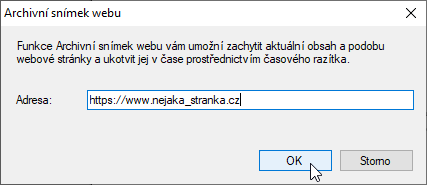
Pro archivaci se používá specifikace PDF/A-3. Ta umožňuje vkládání libovolných formátů (např. XML, CSV, CAD, dokumentů z Wordu, tabulkových dokumentů a dalších) do formátu PDF/A a jejich archivování jako kompletního celku, což se právě hodí pro archivaci webových stránek.
Konverze může trvat trochu déle, podle toho, jak rozsáhlá je stránka, kterou archivujete.
Na ploše aplikace je po dokončení procesu zobrazen náhled na archivovanou stránku spolu s údaji o tom, kdy byla stažena, z jaké adresy a portu a jaké bylo zabezpečení. Vlastní obsah stránky lze vidět níže, pokud obraz na ploše aplikace „odrolujete“ směrem nahoru.
V levém sloupci vedle náhledu na archivovanou stránku, nazvaném Přílohy, jsou odkazy na soubory, ze kterých byla původně stránka na webu sestavena.
Konvertovanou webovou stránku je poté třeba uložit do vybraného souboru, kam se uloží v podobě, v jaké jste ji viděli v okně aplikace Signer.